- Support Center
- Multiple Languages
- Language
- Help Us Translate
Expert in
PC Health Solution
All-in-one PC health solution: clean, optimize and secure

Comprehensive PC cleaning, optimization and protection
Keep drivers always up-to-date

More stable performance with less system crashes
Protect millions of computers against malware

Top computer security with full-round protection
Protect against viruses & boost PC performance
Easily removing unwanted programs & leftovers
Automatically keep your software up-to-date
Quickly check system information and PC specs
Never worry about data theft or privacy leaks
Maximize hard drive optimization for faster PC
Enjoy a Faster and More Secure Mac

Un punto de restauración es un punto en el tiempo de su estado de Windows que incluye los archivos del sistema del ordenador, el registro de Windows y la configuración del sistema. Permite a los usuarios revertir el sistema operativo a un punto anterior de cualquier estado almacenado de Windows. Cuando el ordenador funciona lentamente o no funciona correctamente después de instalar algunos controladores o se encuentra con otros problemas, puedes usar un punto de restauración para solucionar estos problemas volviendo tu sistema a un estado saludable. Puedes seguir los pasos para crear un punto de restauración y restaurar el sistema en Windows 10.
Aquí están las 2 soluciones para usuarios de Windows 10:
Método 1, Pasos manuals en las Opciones de Windows
Método 2, Solución con 1 solo clic con Driver Booster
Método 1 para Crear un Punto de Restauración para Restaurar el Sistema
Puedes separar este primer método en 2 partes: la primera parte es crear el punto de restauración a través de los pasos 1, 2, 3 y 4 y la parte 2 es restaurar el sistema a través de los pasos 5, 6, 7 y 8. Empecemos.
Parte 1 – Cómo crear un punto de restauración
Paso 1. Haz clic derecho en “Mi PC” en el escritorio y pincha en “Propiedades”

También puedes Expandir el Menú de Inicio de abajo a la izquierda y hacer clic en “Mi PC” y después hacer clic en Más > Propiedades

Paso 2. Haz Clic en “Protección de Sistema” en el panel de la izquierda

Paso 3. Haz Clic en “Crear” para proceder a crear un punto de restauración del sistema.

Paso 4. Escribe una descripción o una pista para ayudarte a identificar el punto de restauración y después hacer clic en “Crear” para terminar de crear el punto de restauración. Generalmente esto tardará un par de minutos.

(En la imagen hay un ejemplo para darle un nombre a la descripción)
Parte 2 – Cómo crear un punto de restauración
Paso 5. Sigue los pasos (1, 2, 3) de la Parte 1 para ir a “Propiedades del Sistema” y haz clic en “Restaurar Sistema”

Paso 6. Después versa una lista de puntos de restauración que has creado previamente.

Sabiendo que el punto de restauración no afecta a ninguno de tus documentos, imágenes o datos personales, los programas que instalaste recientemente así como los controladores pueden ser desinstalados mientras se completa la restauración. Por ello, deberás escanear para ver los programas afectados y asegurarte de que quieres continuar con la restauración del sistema.
Paso 7. Escanear para ver los programas afectados


Si hay algún programa afectado, se detectará y se te mostrará en una lista.

Paso 8. Haz clic en “Finalizar” y reinicia tu ordenador para aplicar los cambios.

Método 2 para Crear un Punto de Restauración del Sistema y Restaurarlo
Driver Booster ofrece a los usuarios una función de Restauración del Sistema en el Módulo Central de Restauración con una solución de un solo clic para crear un punto de restauración. Además, Driver Booster puede automáticamente crear un punto de restauración durante la actualización de controladores para evitar que fallos en el sistema ocurran debido a una maña actualización. En la lista de puntos de restauración, Driver Booster también muestra las actualizaciones Críticas de Windows y creadas manualmente a través de las Opciones de Windows, por lo que puedes restaurar tu sistema rápidamente desde Driver Booster.
Paso 1. Ejecuta Driver Booster y ve al Centro de Restauración

Paso 2. Elige “Restaurar Sistema” y haz clic en “Crear Punto de Restauración” abajo a la izquierda de la pantalla para crear tu punto de restauración.

Paso 3. Si necesitas restaurar el sistema a un punto en el futuro, puedes ir a Centro de Restauración > seleccionar un punto > “Restaurar”

Como se muestra en la imagen, Driver Booster también ofrece “Puntos de Restauración de Controladores” y “Restauración de Drivers” para que los usuarios puedan restaurar sus drivers para evitar problemas que puedan ocurrir después de su instalación. Por tanto, Driver Booster es una potente herramienta de sistema para que los usuarios de Windows puedan resolver sus problemas tanto de controladores como de sistema.

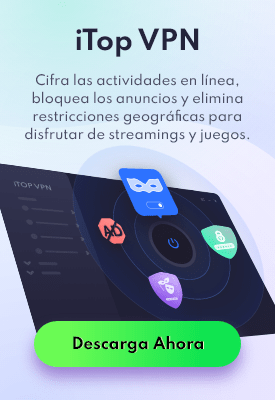
No, next time.
Subscribe to keep you updated on products updates and special offers via email. And you can opt-out at any time.
© 2005 - IObit. All Rights Reserved |Refund Policy |EULA |Legal Notice |Privacy Policy
AI face swap Vidqu Vidwud Vidmud iMofone EaseHow iSmartta MioCreate Contact Us Support Products Home
IObit uses cookies to improve content and ensure you get the best experience on our website.
Continue to browse our website agreeing to our privacy policy.
